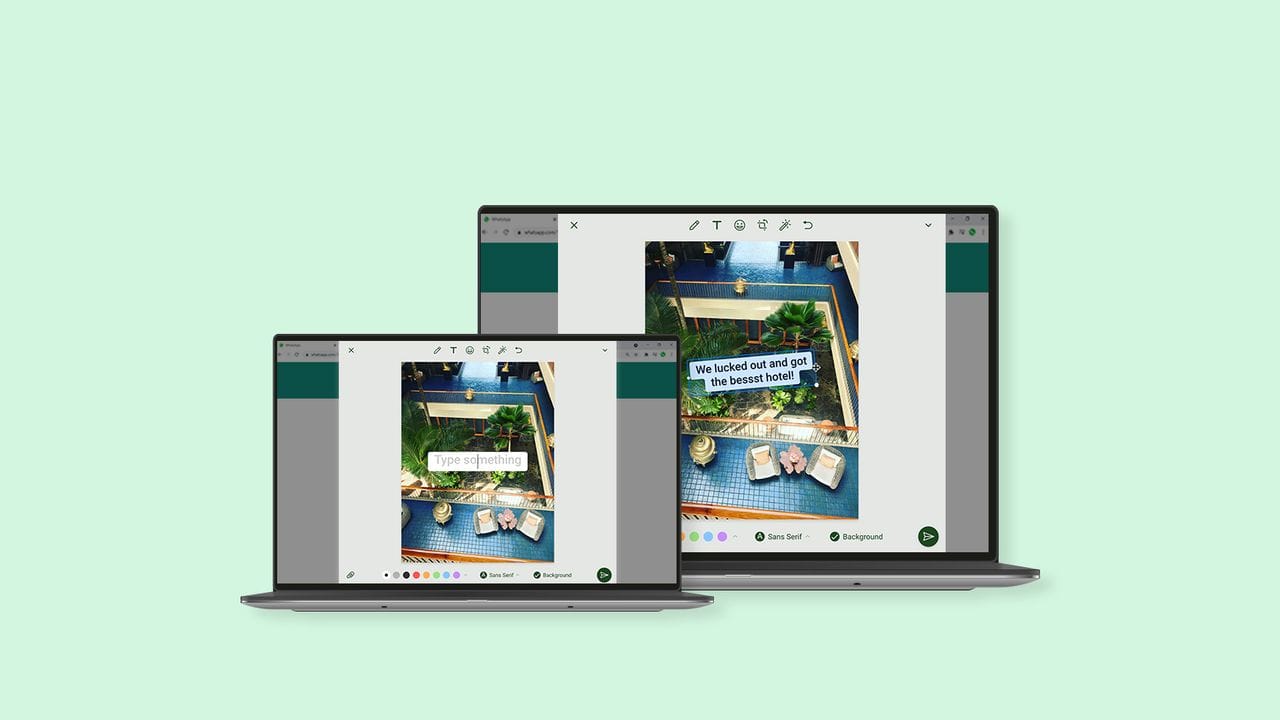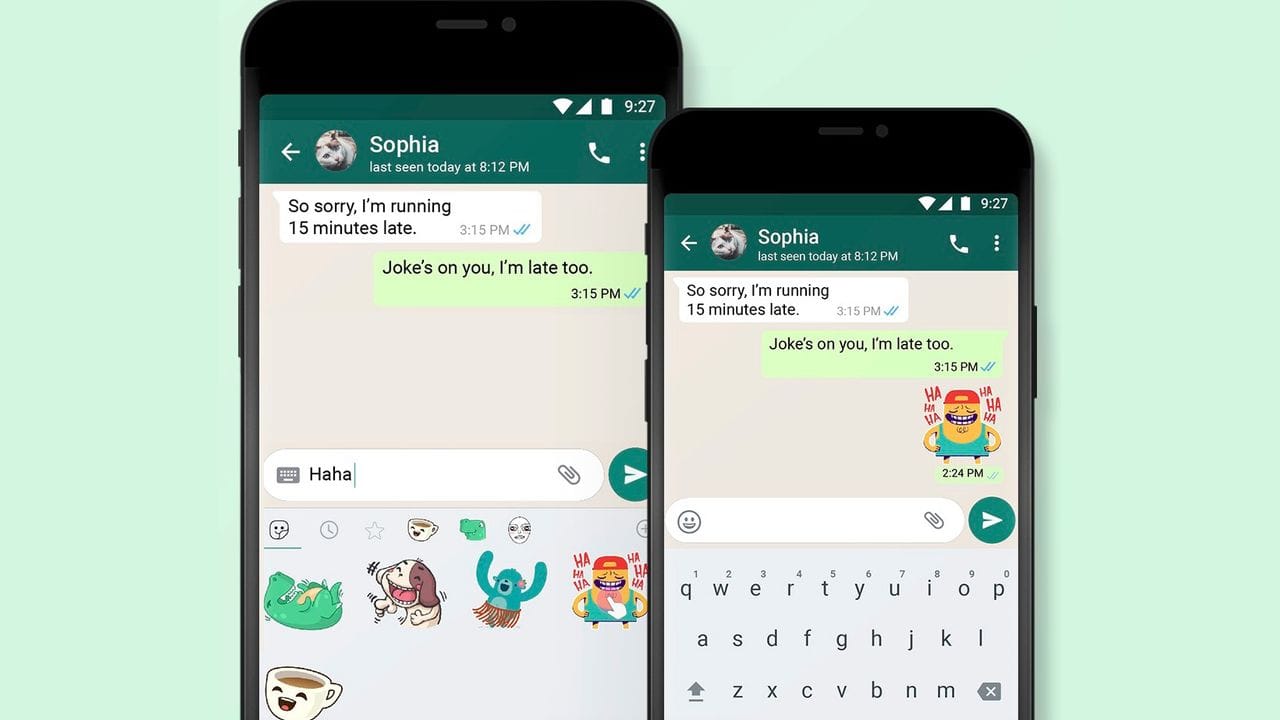Nachrichtenverlauf WhatsApp-Chat wiederherstellen: So funktioniert's


WhatsApp-Chatnachrichten werden gerne einmal gelöscht, wenn sie älter sind oder man sie für unwichtig hält. Doch manchmal ist das voreilig. Wie Sie den Chat wiederherstellen.
Es gibt generell zwei Möglichkeiten, die Löschung des Chats bei WhatsApp rückgängig zu machen – mit Google Drive für Android-Smartphones bzw. iCloud für iPhones oder mit lokal gespeicherten Daten.
Android: WhatsApp-Chat via Google-Drive-Backup wiederherstellen
- Öffnen Sie die "Einstellungen" in der App.
- Klicken Sie auf "Chats" und anschließend auf "Chat-Backup". Hier fügen Sie Ihr Google-Konto hinzu.
- WhatsApp speichert daraufhin automatisch alle Daten durch ein Backup in Google Drive, indem Chatverläufe und Bilder in das Cloudsystem hochgeladen werden. Sollte es jetzt also zu einem Datenverlust kommen, können sie ganz einfach mithilfe von Google Drive wiederhergestellt werden. Hier können Sie kostenlos bis zu 15 GB an Daten speichern.
iPhone: Backup aus der iCloud aufrufen
- Öffnen Sie "Einstellungen" in WhatsApp.
- Gehen Sie auf den Menü-Punkt "Chat-Backup".
- Hier lässt sich ein sofortiges Backup erstellen bzw. in regelmäßigen Abständen ein automatisches Backup auswählen.
- Ist man als Apple-User bei iCloud registriert, können 5 GB Daten kostenlos gespeichert werden. Nachfolgend fallen monatliche Kosten an.
- Der Chatverlauf von WhatsApp wird dann in iCloud gespeichert und lässt sich von dort wiederherstellen.
- Voraussetzung dafür ist, WhatsApp neu zu installieren.
Den WhatsApp-Chat mit altem lokalem Backup wiederherstellen
- Bei einer lokalen Sicherung werden Chats und Medien durch einen Dateimanager auf Ihr Handy übertragen. Installieren Sie sich dafür eine beliebige Dateimanager-App.
- Über den Dateimanager finden Sie dann im lokalen Speicher oder der SD-Karte unter der Kategorie "WhatsApp" den Ordner "Databases".
- Wählen Sie die aktuellste Backup-Datei aus und entfernen Sie anschließend das Datum aus dem Dateiformat.
- Deinstallieren Sie WhatsApp danach und laden Sie die App erneut herunter.
- Nach der Neuinstallation finden Sie bei WhatsApp die Möglichkeit, Ihre Chats wiederherzustellen. Wählen Sie "Lokales Backup" aus, um alte Dateien wiederherzustellen.
Wenn es nicht funktioniert
Sollten Sie beispielsweise nur einen einzelnen Chat gelöscht haben, können Sie nur die gesamte App wieder auf den Stand bringen, als dieser Verlauf noch existierte. Dieses Problem lässt sich jedoch einfach vermeiden, indem Sie statt der "Löschen"-Funktion die "Archivieren"-Funktion wählen. Dies ermöglicht es, dass Chats auf den ersten Blick zwar nicht mehr sichtbar, aber immer noch zugänglich sind.
Erhalten Sie Antworten aus Tausenden t-online-Artikeln.
Antworten können Fehler enthalten und sind nicht redaktionell geprüft. Bitte keine personenbezogenen Daten eingeben. Mehr Informationen. Bei Nutzung akzeptieren Sie unsere Datenschutzhinweise sowie unsere t-online-Assistent Nutzungsbedingungen.
Dafür tippen Sie in der Chatauflistung auf den gewünschten Chat und halten gedrückt. Anschließend klicken Sie auf das viereckige Symbol mit dem nach unten zeigenden Pfeil. Den Chat finden Sie nun in WhatsApp über den anderen Chats bei "Archiviert" wieder.
Um in Zukunft ebenfalls sicherzustellen, dass Chats und Medien nicht einfach verloren gehen, sollten Sie durch ein regelmäßiges WhatsApp-Backup derartigen Datenverlusten vorbeugen. Wählen Sie in der App einfach unter den "Einstellungen" die Option "Chats" aus. Klicken Sie auf "Chat-Backup", werden damit Ihre Daten gesichert. Nach Abschluss des Backups haben Sie problemlos Zugriff auf die gespeicherten Daten.
- Whatsapp.com: "Chatverlauf wiederherstellen" (Stand: 07.09.2022)
- MobileTrans.com: "Wie kann man einen alten WhatsApp-Chat wiederherstellen, den man übersprungen hat, um ihn wiederherzustellen?" (Stand: 30.05.2022)
- Wertgarantie.de: "WhatsApp Nachrichten wiederherstellen – So geht’s." (Stand: 07.09.2022)
Quellen anzeigen